Autor:
Clyde Lopez
Erstelldatum:
21 Juli 2021
Aktualisierungsdatum:
1 Juli 2024
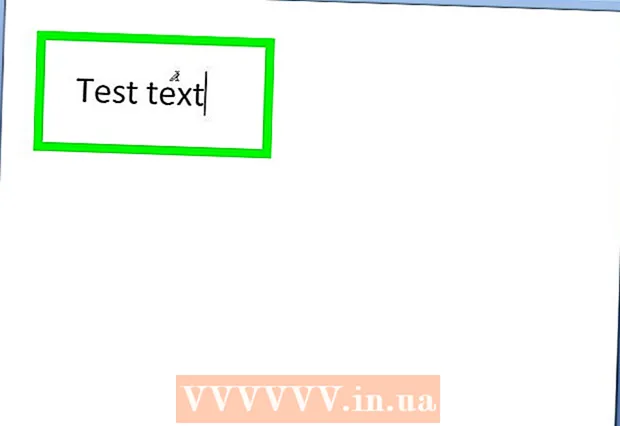
Inhalt
- Schritte
- Methode 1 von 2: So markieren Sie einen bestimmten Text mit Farbe
- Methode 2 von 2: So markieren Sie mehrere Textteile mit Farbe
In diesem Artikel zeigen wir Ihnen, wie Sie Text in Microsoft Word-Dokumenten hervorheben.
Schritte
Methode 1 von 2: So markieren Sie einen bestimmten Text mit Farbe
 1 Öffnen Sie ein Word-Dokument, falls noch nicht geschehen. Um ein Dokument zu öffnen, platzieren Sie den Cursor auf die gewünschte Datei und doppelklicken Sie mit der linken Maustaste darauf. Alternativ können Sie zuerst Microsoft Word öffnen und dann die gewünschte Datei aus der Liste der zuletzt verwendeten Dokumente auswählen.
1 Öffnen Sie ein Word-Dokument, falls noch nicht geschehen. Um ein Dokument zu öffnen, platzieren Sie den Cursor auf die gewünschte Datei und doppelklicken Sie mit der linken Maustaste darauf. Alternativ können Sie zuerst Microsoft Word öffnen und dann die gewünschte Datei aus der Liste der zuletzt verwendeten Dokumente auswählen.  2 Wählen Sie den Textabschnitt aus, den Sie farblich hervorheben möchten. Bewegen Sie dazu den Cursor an den Anfang des Textes, klicken Sie mit der linken Maustaste und bewegen Sie den Cursor bei gedrückter Taste an das Ende des ausgewählten Fragments, dann lassen Sie die Taste los. Der Hintergrund des ausgewählten Textes wird blau.
2 Wählen Sie den Textabschnitt aus, den Sie farblich hervorheben möchten. Bewegen Sie dazu den Cursor an den Anfang des Textes, klicken Sie mit der linken Maustaste und bewegen Sie den Cursor bei gedrückter Taste an das Ende des ausgewählten Fragments, dann lassen Sie die Taste los. Der Hintergrund des ausgewählten Textes wird blau.  3 Klicken Sie auf die Schaltfläche "Texthervorhebungsfarbe". Es sieht aus wie ein gelber Streifen mit einem Bleistift und den Buchstaben "ab" darüber und befindet sich in der Symbolleiste oben im Microsoft Word-Fenster. Wenn Sie auf diese Schaltfläche klicken, wird der ausgewählte Abschnitt gelb hervorgehoben.
3 Klicken Sie auf die Schaltfläche "Texthervorhebungsfarbe". Es sieht aus wie ein gelber Streifen mit einem Bleistift und den Buchstaben "ab" darüber und befindet sich in der Symbolleiste oben im Microsoft Word-Fenster. Wenn Sie auf diese Schaltfläche klicken, wird der ausgewählte Abschnitt gelb hervorgehoben. - Wenn dieses Symbol in der Symbolleiste nicht angezeigt wird, gehen Sie zur Registerkarte die Hauptsache (befindet sich in der oberen linken Ecke des Fensters).
- Wenn Sie die Farbe des Hervorhebungstextes ändern möchten, klicken Sie zuerst auf den Abwärtspfeil rechts neben der Schaltfläche Texthervorhebungsfarbe, und wählen Sie dann die gewünschte Farbe aus dem Dropdown-Menü aus.
Methode 2 von 2: So markieren Sie mehrere Textteile mit Farbe
 1 Öffnen Sie ein Word-Dokument, falls noch nicht geschehen. Um ein Dokument zu öffnen, platzieren Sie den Cursor auf die gewünschte Datei und doppelklicken Sie mit der linken Maustaste darauf. Alternativ können Sie zuerst Microsoft Word öffnen und dann die gewünschte Datei aus der Liste der zuletzt verwendeten Dokumente auswählen.
1 Öffnen Sie ein Word-Dokument, falls noch nicht geschehen. Um ein Dokument zu öffnen, platzieren Sie den Cursor auf die gewünschte Datei und doppelklicken Sie mit der linken Maustaste darauf. Alternativ können Sie zuerst Microsoft Word öffnen und dann die gewünschte Datei aus der Liste der zuletzt verwendeten Dokumente auswählen.  2 Stellen Sie sicher, dass das Dokument keinen markierten Text enthält. Sie können verschiedene Textteile farbig hervorheben, indem Sie klicken und den Cursor über den Text bewegen, aber um zu beginnen, müssen Sie keinen Text in Ihrem Dokument ausgewählt haben.
2 Stellen Sie sicher, dass das Dokument keinen markierten Text enthält. Sie können verschiedene Textteile farbig hervorheben, indem Sie klicken und den Cursor über den Text bewegen, aber um zu beginnen, müssen Sie keinen Text in Ihrem Dokument ausgewählt haben.  3 Klicken Sie auf die Schaltfläche "Texthervorhebungsfarbe". Es sieht aus wie ein Bild eines Bleistifts und der Buchstaben "ab" über dem gelben Streifen. Sie finden diese Schaltfläche in der Symbolleiste oben im Word-Fenster. Wenn Sie die gewünschte Schaltfläche nicht sehen, klicken Sie auf die Registerkarte die Hauptsache in der oberen linken Ecke des Bildschirms. Wenn Sie auf die Schaltfläche klicken Texthervorhebungsfarbe, erscheint neben dem Mauszeiger ein Bleistiftbild.
3 Klicken Sie auf die Schaltfläche "Texthervorhebungsfarbe". Es sieht aus wie ein Bild eines Bleistifts und der Buchstaben "ab" über dem gelben Streifen. Sie finden diese Schaltfläche in der Symbolleiste oben im Word-Fenster. Wenn Sie die gewünschte Schaltfläche nicht sehen, klicken Sie auf die Registerkarte die Hauptsache in der oberen linken Ecke des Bildschirms. Wenn Sie auf die Schaltfläche klicken Texthervorhebungsfarbe, erscheint neben dem Mauszeiger ein Bleistiftbild.  4 Bewegen Sie sich durch den Text und wählen Sie die erforderlichen Fragmente aus. Wenn Sie das gewünschte gefunden haben, bewegen Sie den Cursor an den Anfang des Fragments, klicken Sie mit der linken Maustaste und halten Sie es gedrückt, bewegen Sie den Cursor an das Ende des ausgewählten Textes. Lassen Sie die Maustaste los - das ausgewählte Fragment wird in der Standardfarbe hervorgehoben. Tun Sie dies für jeden Textabschnitt, den Sie hervorheben möchten.
4 Bewegen Sie sich durch den Text und wählen Sie die erforderlichen Fragmente aus. Wenn Sie das gewünschte gefunden haben, bewegen Sie den Cursor an den Anfang des Fragments, klicken Sie mit der linken Maustaste und halten Sie es gedrückt, bewegen Sie den Cursor an das Ende des ausgewählten Textes. Lassen Sie die Maustaste los - das ausgewählte Fragment wird in der Standardfarbe hervorgehoben. Tun Sie dies für jeden Textabschnitt, den Sie hervorheben möchten. - Wenn Sie die Hervorhebungsfarbe ändern möchten, klicken Sie auf den Abwärtspfeil rechts neben der Schaltfläche Texthervorhebungsfarbe, und wählen Sie die gewünschte Farbe aus dem Dropdown-Menü aus.



